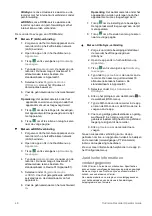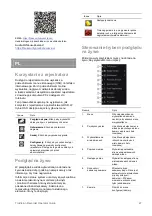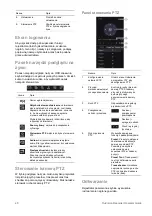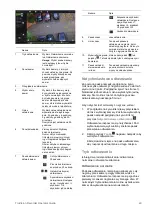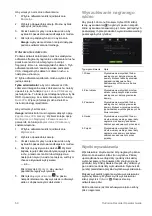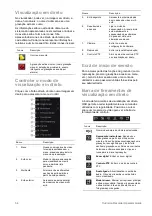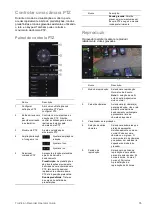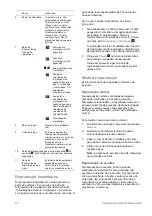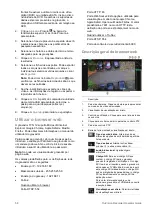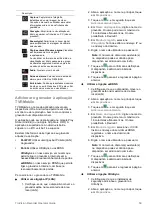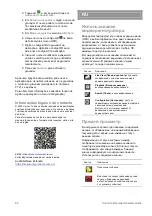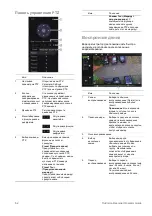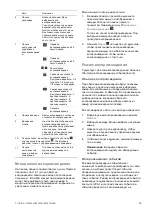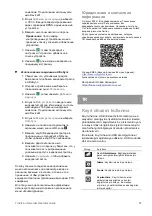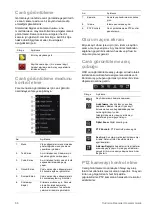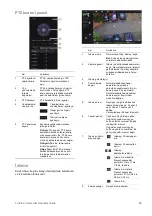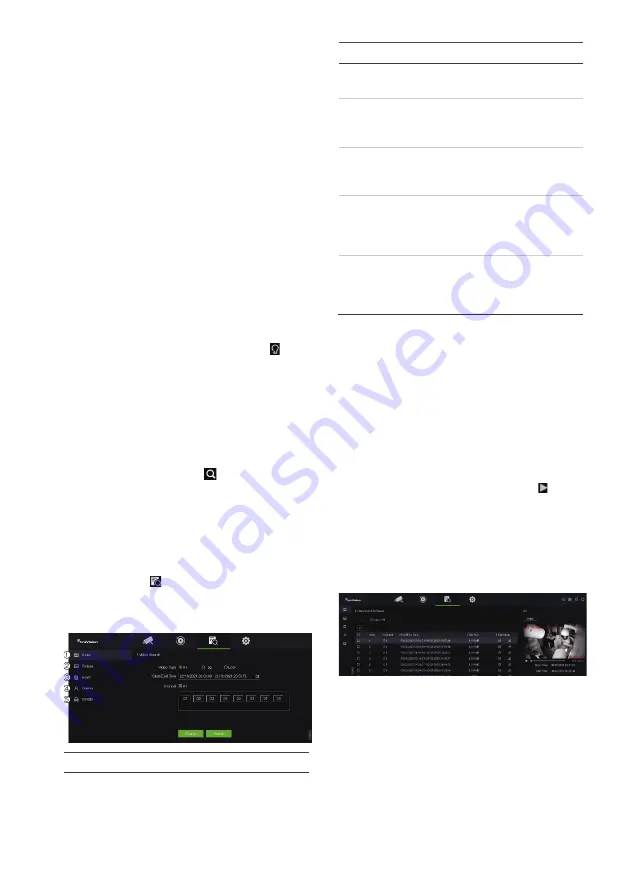
TruVision Recorder Operator Guide
57
Só pode ser selecionada uma câmara no modo de
reprodução de eventos.
Apenas administrador
: Para poder reproduzir
eventos de VCA, eventos inteligentes e eventos de
movimento, deve garantir que a função
Guardar
dados de VCA da câmara
está ativada. Esta
função só está disponível no modo OSD. Certifique
-
se de que ativou
VCA dupla
na câmara. Consulte o
manual do utilizador do gravador para obter mais
informações
.
Para reproduzir um evento:
Nota
: O Administrador deve primeiro ativar a opção
Guardar dados de VCA da câmara.
Avance para
Configuração
>
Gravação
>
Avançado
e confirme
que a opção
Guardar dados de VCA da câmara
foi
ativada.
1.
No modo de reprodução, clique em reprodução
de
Eventos
.
2
.
Selecione a câmara pretendida.
3.
Passe o cursor do rato no mosaico de vídeo
para exibir a barra de controlo de áudio e vídeo.
4.
Clique no ícone de deteção de eventos
.
Selecione a regra de evento desejada para
deteção de movimento, cruzamento de linha ou
deteção de intrusão e, em seguida, desenhe o
ponto onde deseja marcar a deteção a ser
realizada no ecrã.
—
ou
—
Clique em
Limpar
para excluir as regras de
deteção anteriores.
5.
Clique no ícone
Procura
na barra de
ferramentas de controlo para procurar e
reproduzir vídeo com os eventos
correspondentes.
Procurar vídeo gravado
Para entrar no menu Procurar no modo OSD, clique
no ícone Procurar
na barra de ferramentas
superior. A janela de Procura tem quatro submenus
que permitem realizar diferentes pesquisas por
tema:
Tipo de procura
Descrição
1. Vídeo
Procurar todos os vídeos por hora,
data de gravação e câmara.
Também pode pesquisar os
Tipo de procura
Descrição
marcadores e vídeos bloqueados.
Os vídeos bloqueados não podem
ser substituídos.
2. Fotografia
instantânea
Pesquise todas as fotografias
instantâneas de vídeo e clipes de
vídeo relacionados por hora, data de
gravação e câmara.
3. Evento
Procurar todos os vídeos por hora,
data de gravação e câmara. Pode
procurar pelos tipos de eventos
mostrados na lista suspensa.
4. Pessoa
Procurar todos os vídeos e todas as
fotografias instantâneas por hora e
data de gravação, por câmara e
especificamente por eventos
causados por pessoas.
5. Veículo
Procurar todos os vídeos e todas as
fotografias instantâneas por hora e
data de gravação, por câmara e
especificamente por eventos
causados por veículos.
Resultados da procura
Uma procura produz geralmente uma lista de
ficheiros de gravação que poderá ser composta por
várias páginas. Os arquivos são listados por data e
hora para cada câmara selecionada. O ficheiro mais
recente surge em primeiro lugar na lista. Clique duas
vezes num arquivo para reproduzi
-
lo no ecrã ao lado
da lista de procura. Consulte a Figura 24 abaixo para
ver um exemplo dos resultados de uma procura.
Pode visualizar a gravação de um resultado de
pesquisa para uma câmara selecionada. Selecione
um resultado de procura e clique no botão
Reproduzir. A reprodução do ficheiro é iniciada.
Cada evento é armazenado como um ficheiro de
gravação separado.
Só é possível reproduzir um ficheiro de cada vez.
Pode exportar todos ou alguns arquivos para um
dispositivo de cópia de segurança.
Arquivar através da Procura
Para arquivar o vídeo gravado usando a Procura:
1.
Ligue o dispositivo de cópia de segurança ao
gravador.
Se estiver a utilizar uma unidade USB flash,
insira o dispositivo na porta USB do painel